Como baixar filmes e séries da Netflix para ver offline

Muitos de nós somos viciados no som TUDUM da Netflix — e é frustrante quando a maratona é interrompida por conexão ruim. Por sorte, a Netflix oferece um modo offline: você pode baixar títulos para o armazenamento do dispositivo e assistir sem interrupções, ideal para viagens, deslocamentos e zonas com Wi‑Fi instável.

Neste guia abrangente você vai encontrar passos detalhados para baixar e gerenciar downloads da Netflix em Android, iPhone, iPad, Windows e alguns Chromebooks. Também cobrimos configurações, Smart Downloads, Downloads for You, limites, erros comuns, alternativas e boas práticas para manter espaço e privacidade.
Para que dispositivos o recurso de downloads da Netflix está disponível?
O modo offline da Netflix está disponível nos aplicativos oficiais para várias plataformas. A lista completa de dispositivos suportados (no momento da redação) inclui:
- iPhone, iPad ou iPod touch com iOS 9.0 ou superior
- Celular ou tablet Android com Android 4.4.2 ou superior
- Tablet Amazon Fire com Fire OS 4.0 ou superior
- Computador ou tablet com Windows 10 (versão 1709 ou superior) ou Windows 11
- Alguns modelos de Chromebook e Chromebox
Observação: navegadores web não suportam downloads — você precisa do aplicativo oficial para fazer download.
Antes de começar — verificações rápidas
- Tenha uma assinatura ativa da Netflix e perfil selecionado.
- Verifique espaço de armazenamento suficiente no dispositivo.
- Atualize o aplicativo Netflix para a versão mais recente.
- Se quiser economizar pacote de dados, ative opções que restrinjam downloads via Wi‑Fi.
Importante: nem todos os títulos da Netflix podem ser baixados por motivos contratuais e de direitos autorais.
Como baixar filmes e séries da Netflix no Android
Requisitos: aplicativo oficial da Netflix instalado e login efetuado.
Passo a passo:
- Abra o aplicativo Netflix no Android e faça login.
- Escolha o seu perfil.
- Navegue ou pesquise o título que deseja baixar.
- Em filmes, toque no ícone de seta para baixo para iniciar o download. Em séries, abra a lista de episódios e toque no ícone de download ao lado de cada episódio.
- Acompanhe o progresso na seção “Meus Downloads”.
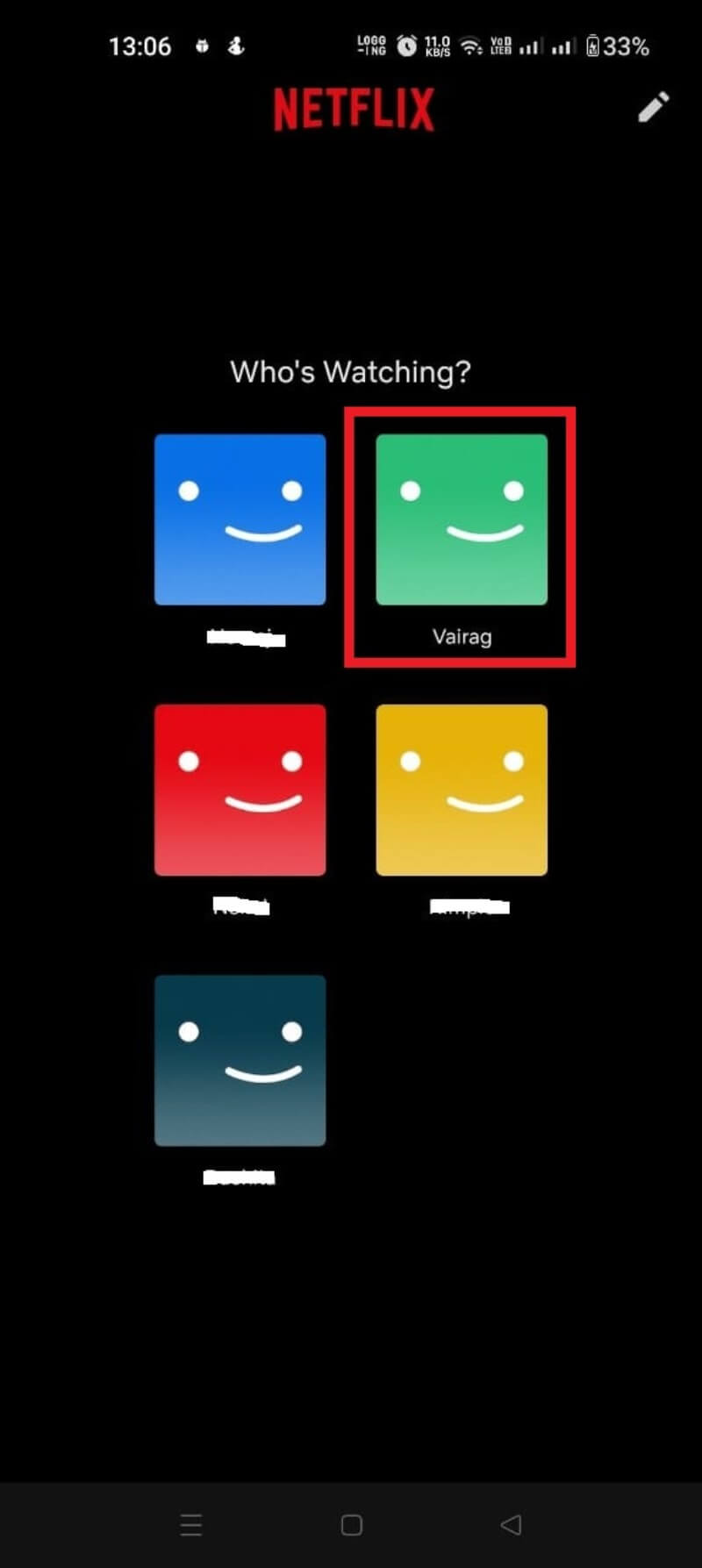
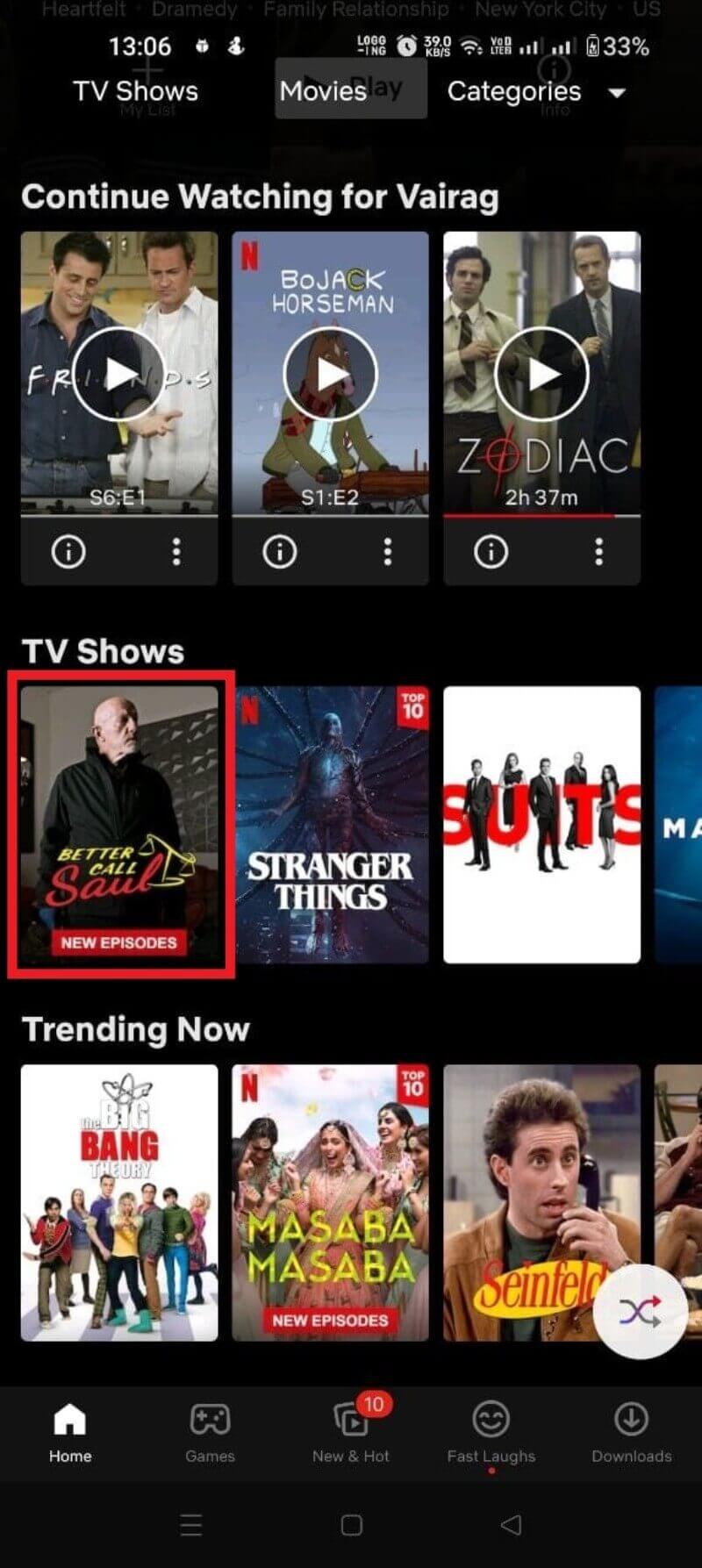
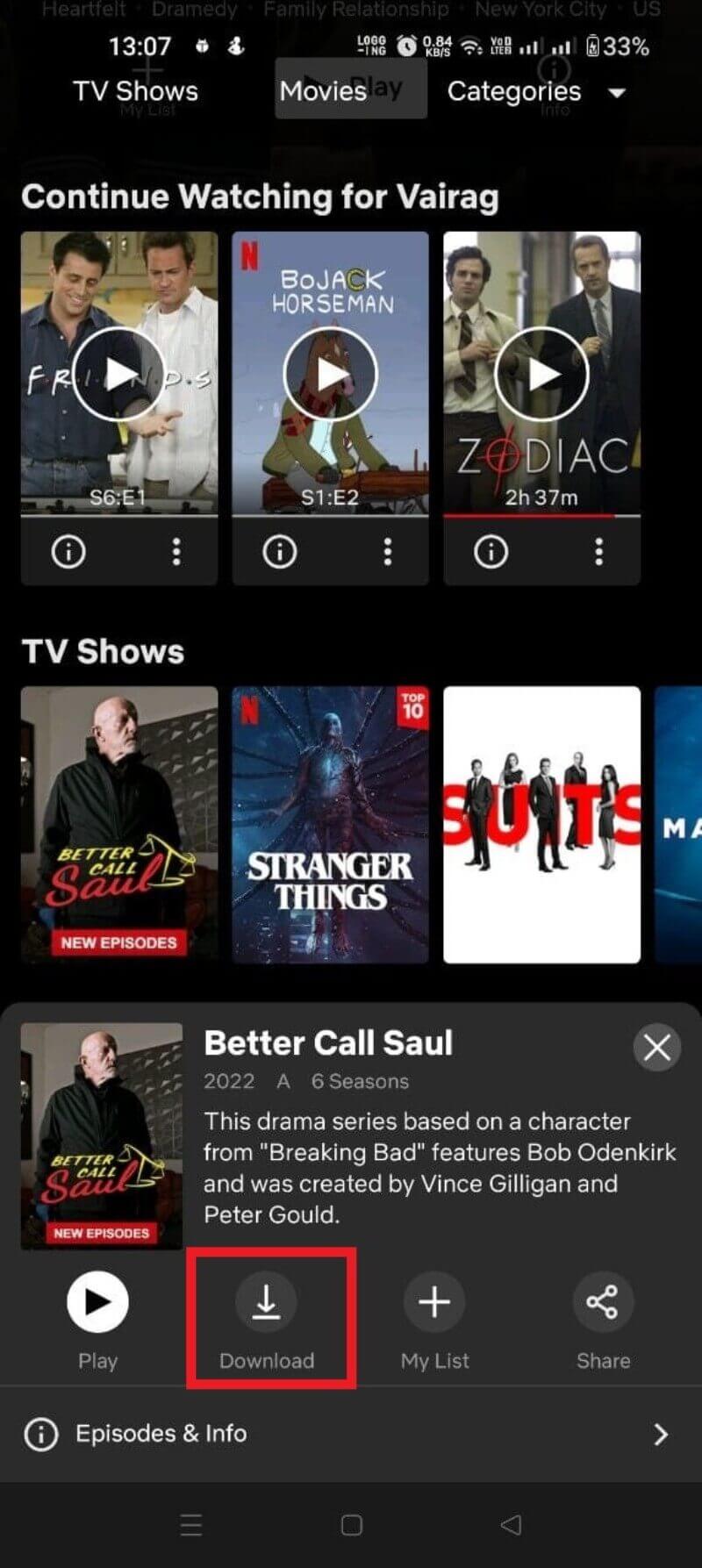
Dicas práticas para Android:
- Baixe episódios enquanto estiver em Wi‑Fi e com o dispositivo carregando para economizar bateria.
- Use a seção de configurações do aplicativo para escolher qualidade (padrão/alta) — qualidade maior ocupa mais espaço.
- Se o download falhar, reinicie o app, limpe cache (nas configurações do Android) e tente novamente.
Como baixar filmes e séries da Netflix no iPhone
Requisitos: aplicativo oficial da Netflix para iOS atualizado e login efetuado.
Passo a passo:
- Abra o app Netflix no iPhone e faça login.
- Toque no perfil desejado.
- Busque o título que quer baixar.
- Toque no ícone de seta para iniciar o download (filmes) ou ao lado do episódio (séries).
- Acesse “Meus Downloads” para ver o progresso e reproduzir o conteúdo offline.
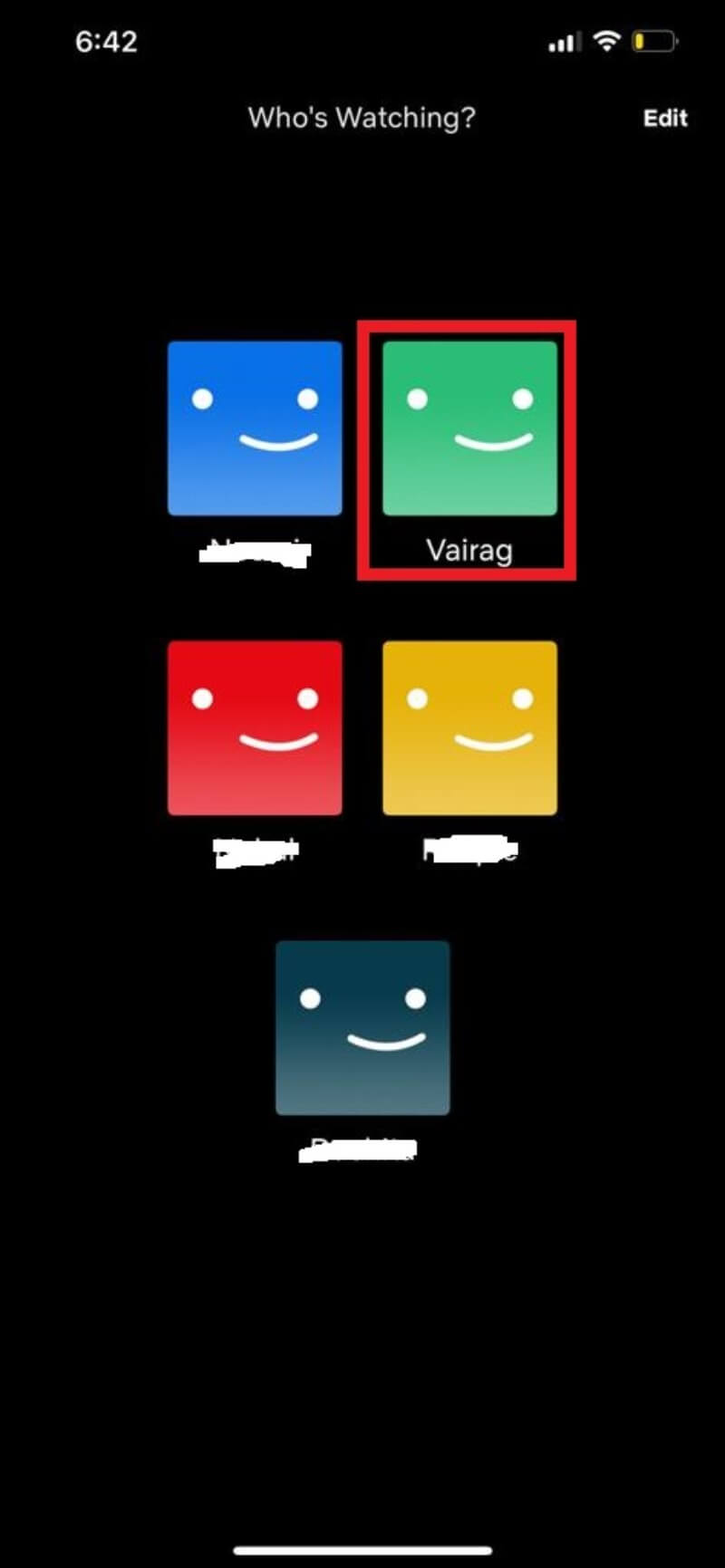
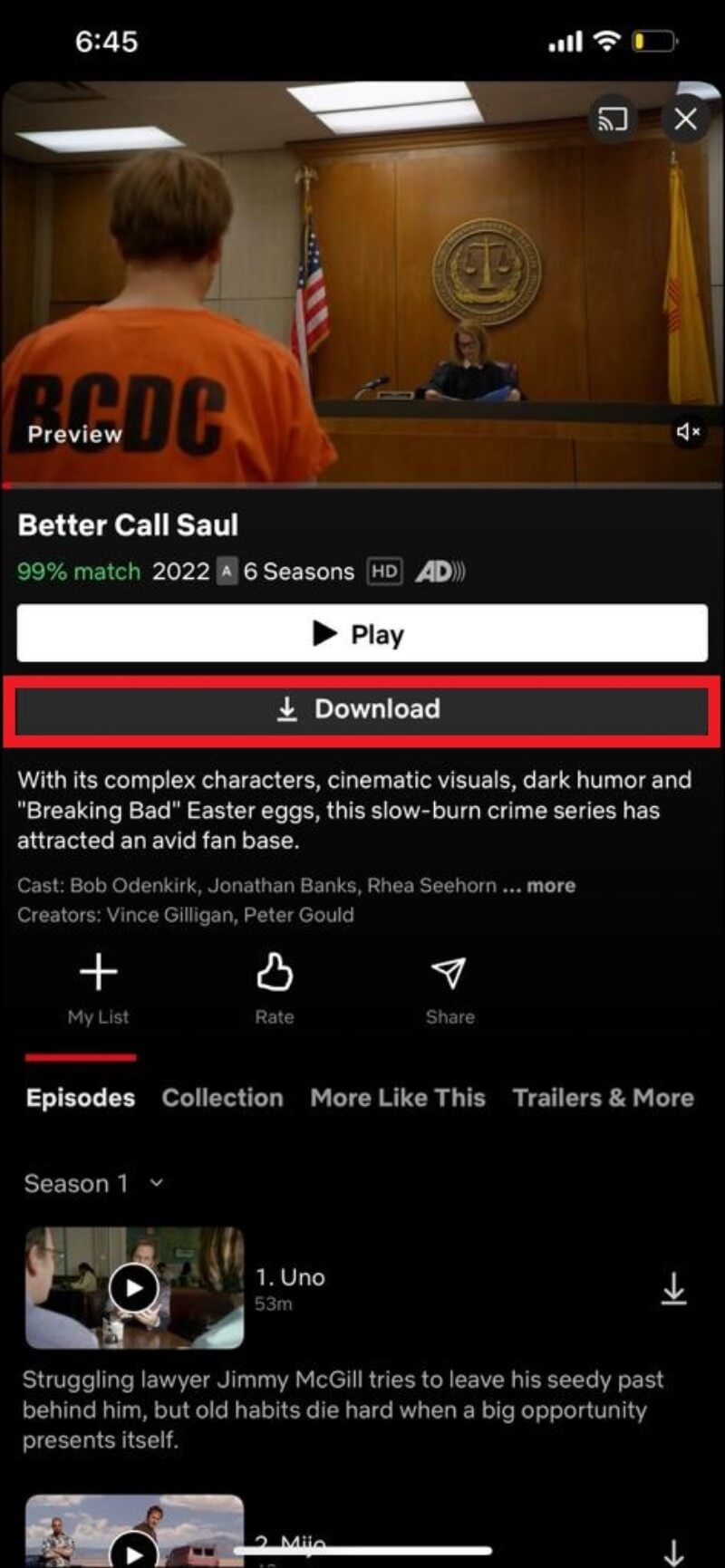
Dicas práticas para iPhone:
- Se o espaço estiver acabando, exclua episódios já assistidos via “Meus Downloads”.
- Atualize o iOS e o app regularmente para garantir compatibilidade.
Como baixar filmes e séries da Netflix no iPad
O processo no iPad é quase idêntico ao do iPhone, mas com uma interface otimizada para tela maior.
Passo a passo básico:
- Instale/abra o app Netflix no iPad e faça login.
- Selecione o perfil.
- Busque o filme ou episódio e toque no ícone de download.
- Acompanhe em “Meus Downloads”.
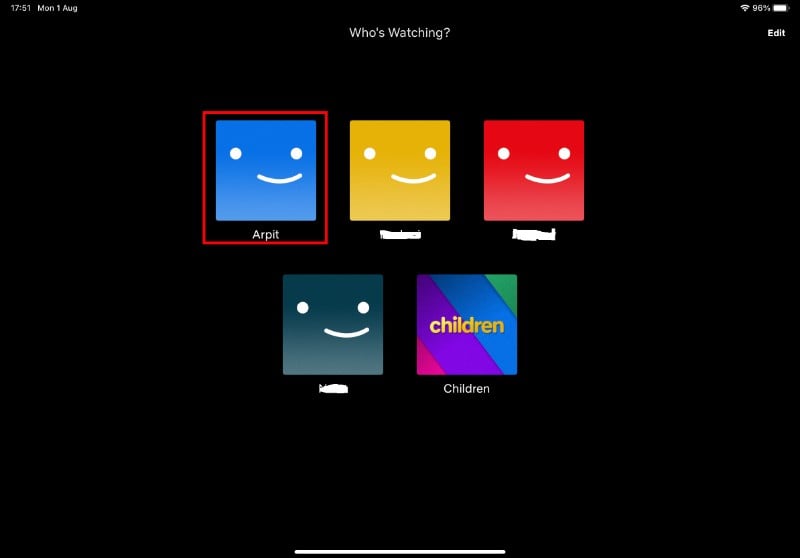
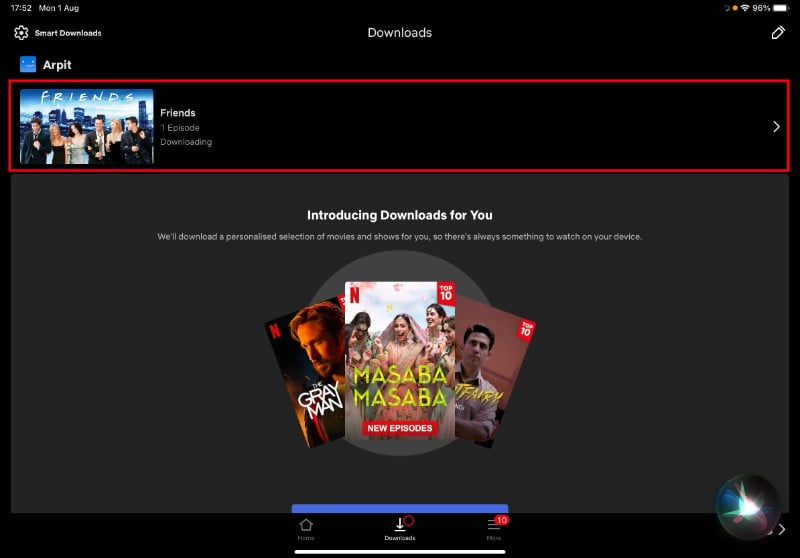
Dicas práticas para iPad:
- Use o iPad para armazenar títulos que consomem mais espaço (filmes em HD), se tiver armazenamento disponível.
- Para viagens longas, priorize filmes/séries curtas para maximizar variedade.
Como baixar filmes e séries da Netflix no Windows
Observação: o site da Netflix (navegador) não permite downloads; você deve instalar o aplicativo Netflix da Microsoft Store.
Passo a passo para instalar o app:
- Abra a Microsoft Store no Windows ou use o link da página de suporte da Netflix para abrir a loja.
- Clique em “Obter” ou “Instalar” e, depois, em “Iniciar” para abrir o app.
- Faça login no aplicativo Netflix.
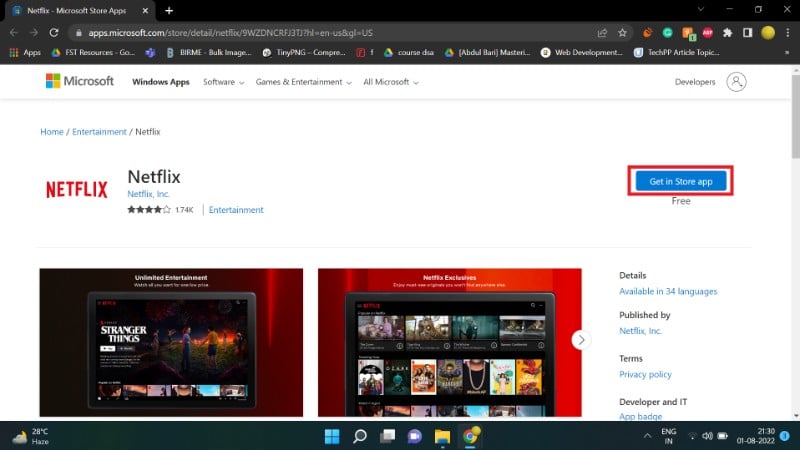

Passo a passo para baixar títulos:
- Selecione o perfil.
- Procure o filme ou episódio que deseja baixar e clique na caixa do título.
- Clique em “Download” para iniciar.
- Para ver o progresso, abra o menu (três linhas) e escolha “Meus Downloads”.
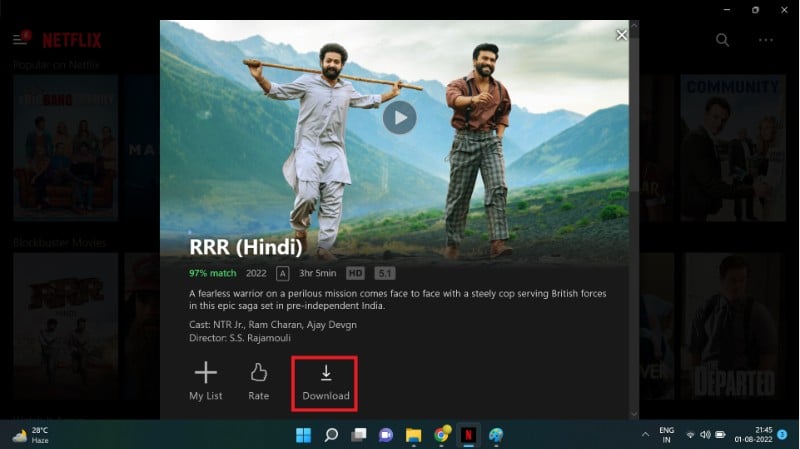
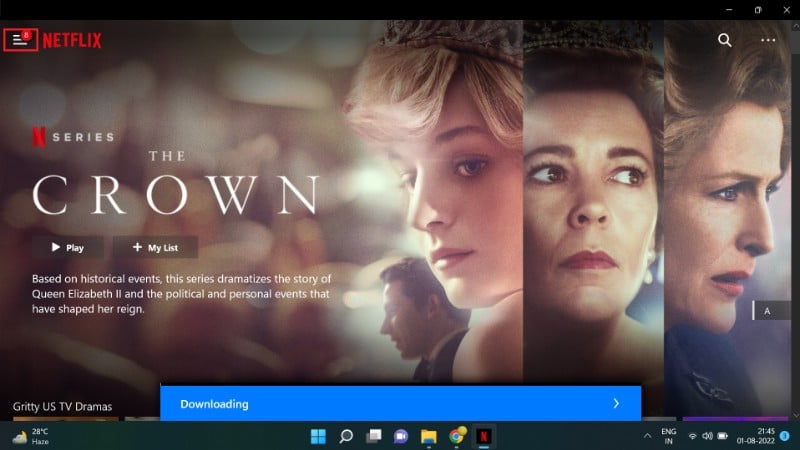
Dicas práticas para Windows:
- Verifique espaço em disco no diretório padrão do Windows; downloads grandes em HD/4K podem encher rapidamente.
- Se estiver em um laptop, prefira baixar quando conectado à tomada para não gastar muita bateria.
Como baixar no Amazon Fire tablet
A maioria dos Fire tablets usa uma versão do Android customizada e tem o aplicativo Netflix disponível na Amazon Appstore. O fluxo de download é equivalente ao Android (buscar título e tocar no ícone de download). Nem todos os modelos têm espaço suficiente para muitos downloads.
Chromebooks e Chromeboxes
Alguns Chromebooks/Chromebox suportam o app Android Netflix via Google Play Store e, nesse caso, os downloads funcionam como em Android. Se o seu navegador ChromeOS não instalar apps Android, os downloads não serão suportados.
Como configurar as opções de download da Netflix
Você pode ajustar preferências de download dentro das configurações do aplicativo para controlar qualidade, uso de dados e espaço. Itens comuns nas configurações:
- Qualidade do download: Padrão (SD) ou Alta (HD). Qualidade maior = mais espaço usado.
- Baixar apenas via Wi‑Fi: ativa a restrição para evitar uso de dados móveis.
- Gerenciar espaço/Alocação de armazenamento por perfil: o titular da conta pode limitar quanto cada perfil pode usar.
- Remover dispositivos: na gestão de dispositivos da conta, é possível remover um dispositivo para impedir novos downloads nesse aparelho.
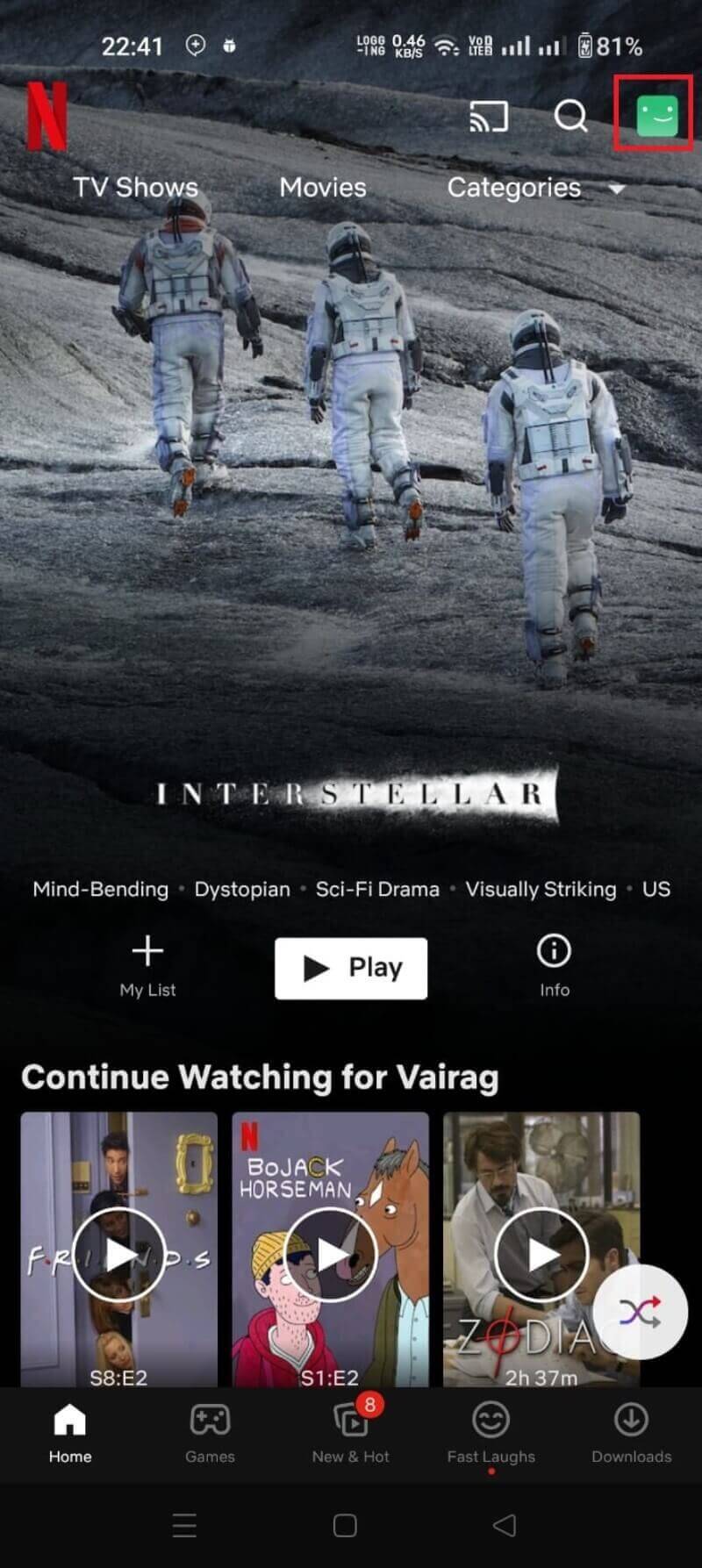
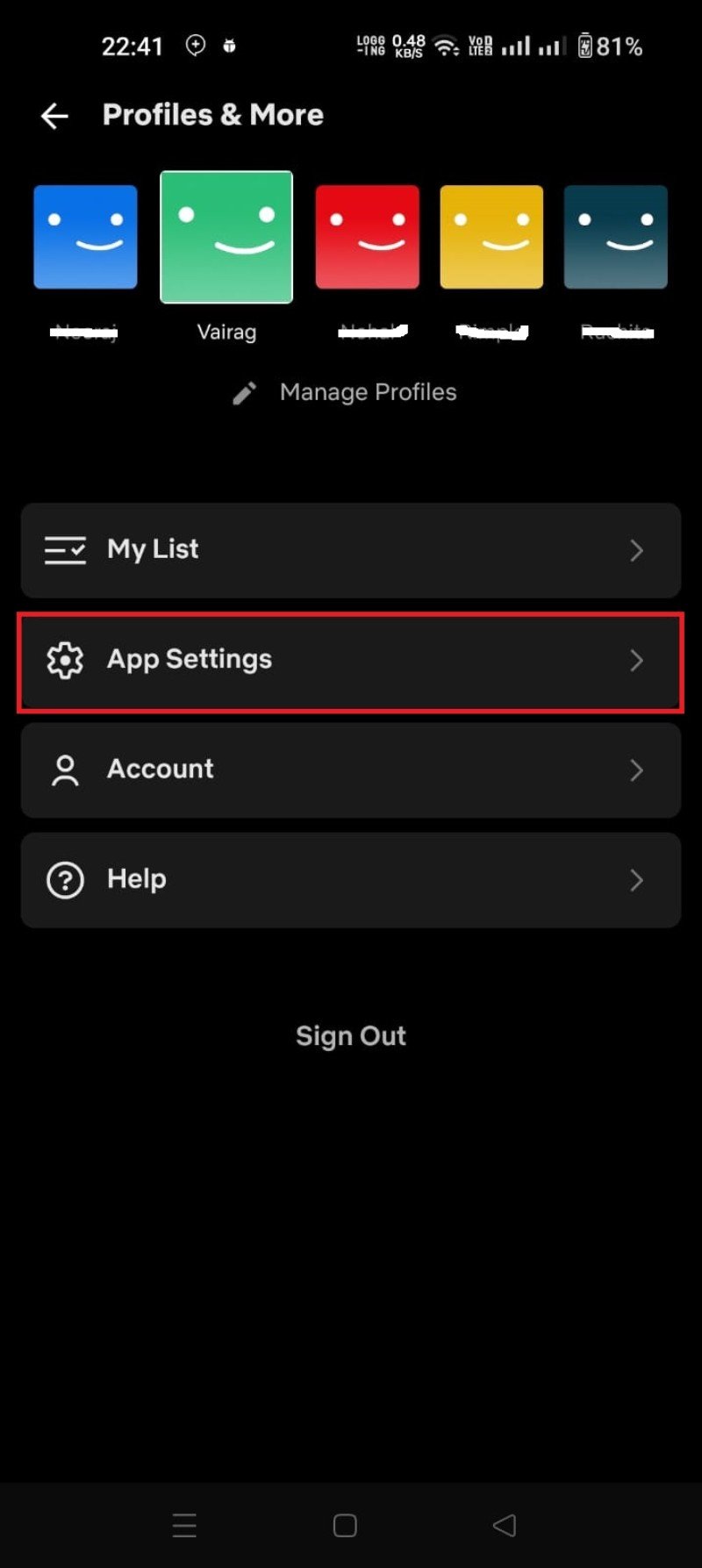
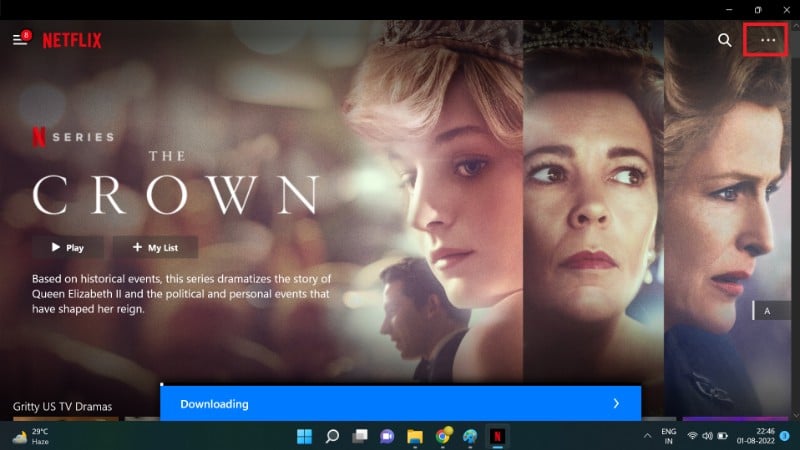
Dicas de configuração:
- Para viagens longas, prefira qualidade padrão para maximizar número de títulos baixados.
- Se dividir a conta com família, configure alocação de armazenamento por perfil para evitar que um perfil consuma todo o espaço.
O que são Smart Downloads
Smart Downloads é um recurso que automatiza downloads de episódios de séries: após você assistir a um episódio baixado, o app apaga esse episódio e baixa automaticamente o próximo disponível (quando estiver em Wi‑Fi). O objetivo é que você tenha sempre o episódio seguinte pronto para assistir sem ocupar espaço desnecessário.
Como funciona em linhas simples:
- O app guarda o episódio baixado que você ainda não assistiu.
- Quando você finaliza a reprodução do episódio baixado, o app exclui esse arquivo localmente e baixa o próximo episódio automaticamente (se houver e se as condições de rede forem atendidas).
- Smart Downloads está disponível na seção de Downloads do app e pode ser ativado/desativado.
Vantagens:
- Economia de espaço automático.
- Menos passos manuais para quem assiste séries.
Limitações e notas:
- Disponibilidade depende do dispositivo e da versão do app.
- Smart Downloads não garante que todos os próximos episódios estarão disponíveis para download por razões contratuais.
Downloads for You
O recurso “Downloads for You” (ou “Downloads para você”) baixa automaticamente filmes e séries que a Netflix acha que você vai gostar, com base no seu histórico e preferências. Você pode:
- Definir gêneros de interesse.
- Escolher a quantidade aproximada de armazenamento que o recurso pode usar.
- Visualizar e excluir esses downloads em “Meus Downloads”.
Como ativar:
- Abra o app Netflix > Mais > Downloads.
- Selecione “Downloads for You” e configure preferências de gênero e qualidade.
Notas:
- Nem todos os dispositivos suportam esse recurso; se você não vê a aba “Downloads”, seu dispositivo pode ser incompatível.
- Os downloads gerados por “Downloads for You” também expiram conforme regras de licenciamento.
Limites e políticas importantes
- Nem todo título está disponível para download: restrições de licenciamento são a causa mais comum.
- A Netflix aplica limites de downloads simultâneos por dispositivo e por conta. O serviço indica que há um limite de, no máximo, 100 downloads simultâneos por dispositivo — verifique sua conta para limites por plano.
- Downloads expiram: títulos baixados podem ter prazo de validade e precisam ser renovados via nova conexão com a Netflix.
Importante: manter o app e o firmware atualizados ajuda a garantir que regras e limitações sejam exibidas corretamente.
Métodos não oficiais — por que evitá‑los
Existem ferramentas de terceiros que alegam converter downloads da Netflix para MP4 (por exemplo, FlixiCam, PazuVideo e similares). Embora tecnicamente possíveis em alguns casos, essas soluções:
- Podem violar os Termos de Uso da Netflix.
- Aumentam risco de malware ou roubo de credenciais.
- Risco de perda ou suspensão da conta em caso de uso indevido.
Recomendação: use sempre os apps oficiais da Netflix e as funcionalidades nativas de download.
Diagnóstico e solução de problemas comuns
Se algo deu errado, siga este checklist de correção rápida:
- Verifique se há espaço de armazenamento suficiente.
- Confirme que o app está atualizado.
- Confirme que você está usando o perfil correto e que sua assinatura está ativa.
- Reinicie o app e o dispositivo.
- Se a falha ocorrer em celular/tablet, verifique permissões de armazenamento.
- Em Windows, confirme se está usando o app da Microsoft Store (e não o navegador).
- Desative e reative o Wi‑Fi ou teste em outra rede.
- Se o problema persistir, remova o app e instale novamente.
Se nada resolver, consulte o suporte da Netflix para mensagens de erro específicas.
Checklist rápido para viajar com downloads prontos
- Atualizar app Netflix e sistema operacional.
- Limpar espaço necessário (veja estimativa de espaço abaixo).
- Ativar “Wi‑Fi only” e Smart Downloads (se desejar automação).
- Baixar títulos prioritários com antecedência (pelo menos 24 horas se possível).
- Confirmar que os downloads aparecem em “Meus Downloads”.
- Salvar títulos prioritários em lista pessoal para facilitar re‑download.
Mini‑metodologia para escolher títulos:
- Priorize séries curtas ou filmes com 90–120 minutos para equilibrar variedade e espaço.
- Misture conteúdo novo com alguns títulos antigos já baixados para diversificar.
- Reavalie armazenamento na metade da viagem e exclua conteúdos já assistidos.
Estimativas de espaço e consumo (orientativas)
- SD (480p): cerca de 1 GB por hora de conteúdo.
- HD (720/1080p): aproximadamente 2–3 GB por hora.
- Ultra HD / 4K: aproximadamente 5–7 GB por hora.
Essas estimativas são aproximadas e variam conforme o título. Planeje o espaço conforme a duração média do que pretende assistir.
SOP: preparar dispositivo para uma viagem longa
- Atualizar sistema e app Netflix.
- Conectar a uma rede Wi‑Fi rápida e estável.
- Abrir perfil e ir em “Meus Downloads” para confirmar espaço real disponível.
- Nas configurações, ativar “Baixar apenas via Wi‑Fi” e definir qualidade conforme necessidade.
- Baixar séries/filmes priorizados, começando por episódios mais curtos.
- Depois de baixar, apagar manualmente títulos que já foram assistidos para liberar espaço.
Fluxograma decisório para saber se você pode baixar um título
flowchart TD
A[Quero baixar este título?] --> B{O dispositivo roda o app da Netflix?}
B -- Não --> C[Não é possível: navegador não suporta downloads]
B -- Sim --> D{O título mostra o ícone de download?}
D -- Não --> E[Provavelmente restrito por licenciamento]
D -- Sim --> F{Há espaço e conexão Wi‑Fi 'se configurado'?}
F -- Não --> G[Liberar espaço ou conectar Wi‑Fi]
F -- Sim --> H[Iniciar download]
H --> I[Verificar em Meus Downloads]Papel de cada pessoa na gestão de downloads (checklist por função)
Viajante frequente:
- Planejar downloads com antecedência.
- Preferir qualidade padrão para economia de espaço.
- Usar Smart Downloads para séries.
Pai ou responsável:
- Usar alocação de armazenamento por perfil.
- Baixar conteúdo infantil e remover após uso.
Administrador de conta (titular):
- Configurar limites de armazenamento por perfil.
- Remover dispositivos antigos da lista de dispositivos autorizados.
Testes de aceitação para downloads (casos básicos)
Caso 1: Download inicial
- Pré‑condição: app atualizado, espaço livre.
- Ação: iniciar download de um episódio.
- Critério de aceitação: episódio aparece em “Meus Downloads” e reproduz offline.
Caso 2: Smart Downloads
- Pré‑condição: ativar Smart Downloads, ter pelo menos dois episódios disponíveis.
- Ação: assistir ao episódio A já baixado.
- Critério de aceitação: episódio A é removido e episódio B (próximo) é baixado automaticamente.
Caso 3: Falha por espaço
- Pré‑condição: pouco espaço livre.
- Ação: tentar baixar filme grande em HD.
- Critério de aceitação: app avisa sobre espaço insuficiente e download não inicia.
Segurança, privacidade e considerações legais
- Privacidade: downloads ficam no armazenamento do seu dispositivo e só são acessíveis pelo app Netflix. Para segurança adicional, não empreste dispositivos com downloads ativos a desconhecidos.
- Conta: evite compartilhar credenciais. Ferramentas de terceiros podem comprometer sua conta.
- Legalidade: converter ou redistribuir conteúdo baixado viola direitos autorais e os termos de uso da Netflix.
- GDPR/Proteção de dados: se você gerencia perfis de menores, revise as configurações de perfil e privacidade.
Perguntas frequentes (FAQ)
Por que não consigo baixar um título específico?
Verifique cota de downloads, espaço de armazenamento e se o título apresenta o ícone de download. Muitos títulos não estão disponíveis para download por motivos contratuais.
Como excluir um download?
Vá em “Meus Downloads” e toque no ícone de excluir ao lado do episódio ou filme. Para apagar tudo, vá em Configurações do app > Excluir todos os downloads.
Posso baixar filmes e séries ilimitadamente?
Não. A Netflix impõe limites para evitar abuso. Existe um limite máximo de downloads simultâneos por dispositivo (a Netflix menciona até 100 em alguns casos), e seus limites de dispositivo variam conforme o plano.
Como baixar Netflix no Mac?
Atualmente não há um app oficial da Netflix para macOS que suporte downloads. Há workarounds (gravação de tela) que podem ser lentos e possivelmente violar termos de uso. Evite soluções não oficiais.
Posso baixar na FireStick?
O FireStick tem o app Netflix, mas muitos aparelhos Fire TV e dongles não oferecem download por restrições de armazenamento ou limitações do dispositivo.
Dá para baixar pelo site da Netflix no navegador?
Não. O site em navegadores não suporta downloads; é necessário o app oficial em dispositivos suportados.
Posso baixar conteúdo sem assinatura?
Não. É necessário ter uma assinatura ativa para baixar conteúdos e para reproduzi‑los posteriormente.
Como acessar os downloads?
Abra o app Netflix → toque no menu (ou aba “Mais”) → selecione “Meus Downloads” → escolha o título.
Quanto espaço é necessário para um filme?
Estimativa: cerca de 1 GB/h em SD, 2–3 GB/h em HD e 5–7 GB/h em Ultra HD. Esses valores são aproximados.
Por que não aparece o botão de download?
Ou o título não está disponível para download, ou seu dispositivo não é compatível com a função de downloads da Netflix.
Glossário rápido
- Smart Downloads: recurso que substitui automaticamente episódios assistidos pelo próximo episódio disponível.
- Downloads for You: downloads automáticos recomendados com base nas suas preferências.
- Meus Downloads: seção do app onde ficam os títulos baixados.
- Alocação de armazenamento: limite que o titular da conta pode definir para cada perfil.
Resumo final
Baixar títulos da Netflix é a maneira mais confiável de garantir entretenimento offline. Use as configurações de qualidade e Wi‑Fi para controlar consumo de dados e espaço. Ative recursos como Smart Downloads e Downloads for You com cautela — eles ajudam, mas não substituem a gestão manual quando o espaço é limitado. Evite ferramentas não oficiais por riscos legais e de segurança.
Notas finais:
- Sempre prefira o app oficial da Netflix.
- Planeje downloads antes de viagens longas.
- Verifique periodicamente os limites de armazenamento e remova conteúdos já assistidos.
Obrigado por ler — boa maratona offline!
Materiais semelhantes

Instalar e usar Podman no Debian 11
Apt‑pinning no Debian: guia prático

Injete FSR 4 com OptiScaler em qualquer jogo
DansGuardian e Squid com NTLM no Debian Etch

Corrigir erro de instalação no Android
